
Dicas e truques dos recursos da primeira geração do Apple Watch -
O Apple Watch de primeira geração é um gadget vestível desenvolvido pela Apple Inc. É realmente muito mais do que um relógio normal pode oferecer e, portanto, ser o smartwatch. Este relógio possui funcionalidades relacionadas à saúde, como distância percorrida ou percorrida, quantidade de calorias consumidas, ingestão de cafeína, pressão arterial, batimentos cardíacos e, em alguns casos, qualidade do sono.
Foi introduzido pela primeira vez em 9 de setembro de 2014, juntamente com o iPhone 6 na conferência de imprensa. A Apple lançou oficialmente um relógio em 24 de abril de 2015.
Ele é integrado ao iOS e, portanto, você pode se conectar bem com os produtos e serviços da Apple, como Mac, iPhone, conta do iTunes, etc. A primeira geração do Apple Watch é o único produto desenvolvido pela Apple com tecnologia vestível. Este dispositivo smartwatch está disponível em três categorias diferentes (mostradas nas capturas de tela A, B e C):
- Watch Sport
- Apple Watch
- Apple Watch Edition
 Captura de tela A
Captura de tela A  Captura de tela B
Captura de tela B  Captura de tela C
Captura de tela C
Todos os três relógios são distinguidos por seus corpos. A edição esportiva é composta de alumínio, o relógio é de aço inoxidável e a edição do relógio tem ouro de 18 quilates . Cada um deles tem duas versões, ou seja, 38 mm e caixa para relógio apple 42 mm . O modelo de 42 mm de primeira geração do Apple Watch possui a maior tela e bateria do Apple Watch em comparação com o modelo de 32 mm.
Configuração:
Vamos verificar a configuração da Apple watch de primeira geração.
- A primeira geração do relógio da Apple pode custar entre US $ 350 e US $ 10.000, dependendo do modelo e da versão do relógio da Apple que você está comprando
- A parte traseira é composta pelo modelo Composite for Sports e Ceramics for Watch / Watch edition model
- Duas versões estão disponíveis 38 mm e 42 mm
- A dimensão para 38 mm é 6 * 33, 3 * 10, 5 mm (no formato l * w * h) enquanto que para 42 mm é 42 * 35, 9 * 10, 5 mm
- O modelo Screen for Sports é composto de vidro Ion-X reforçado e o Watch, o modelo da edição Watch é composto de cristal de safira
- A bateria de 38 mm é 205 mAh e 42 mm é 246 mAh. Uma vez carregado, pode durar até 18 horas
- O sistema operacional usado é o Apply Watch OS 2.0 foi anunciado na palestra da WWDC 2015.
- O armazenamento tem 8 GB distribuídos como 2 GB para músicas e 75 MB para fotos
Vamos verificar com o recurso que a Apple Watch de primeira geração oferece:
-
- Siri
- Viagem no tempo
- Apple Pay
- Ler E-mail
- Cabeceira
- Chamadas do FaceTime
- Rastreamento de saúde e fitness
- Transito
Cursos recomendados
- Treinamento on-line sobre a criação de aplicativos Android
- Curso completo de desenvolvimento de aplicativos para Android
- Curso Básico Android Online
1. Siri
O Siri é um assistente pessoal inteligente criado para a plataforma iOS pela Apple Inc. Você pode obter ajuda do dispositivo Apple usando o Siri. Está disponível no iPhone a partir do iPhone 4S. Se você conhece o Siri no iPhone, usar esse recurso no Apple Watch de primeira geração será uma tarefa fácil.
Abaixo estão as etapas para usar o Siri na primeira geração do Apple Watch :
- Levante o pulso e aproxime-o da boca.
- Pressione e segure a coroa digital (presente no lado direito do relógio) na primeira geração do Apple Watch para ativar a Siri.
- Faça à Siri qualquer pergunta que você desejar. Por exemplo, Hey Siri, lembre-me de participar da reunião após o almoço.
Pode haver uma situação em que a Siri não funcione na primeira geração do Apple Watch . Isso pode ser devido a qualquer um dos motivos:
- Você navegou para o mostrador do relógio pressionando Digital Crown em outra visualização.
- O microfone da primeira geração do Apple Watch pode estar bloqueado. Isto está presente nas laterais da caixa. Se você tiver roupas de lã cobrindo os lados do relógio, isso pode não ativar o Siri.
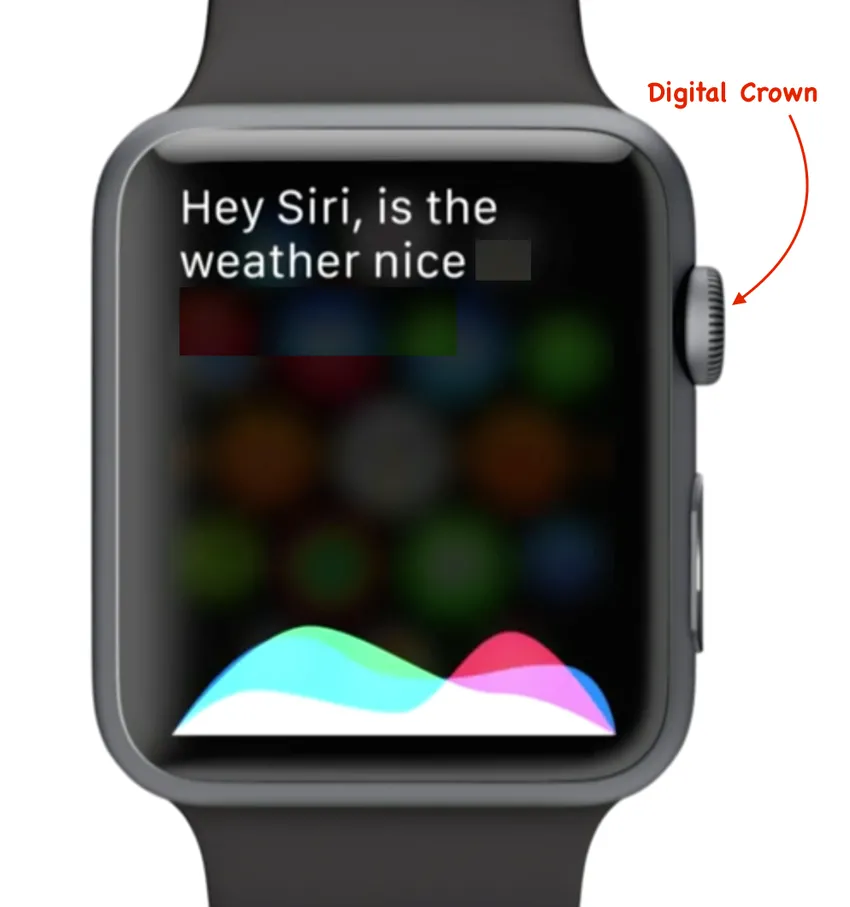 Captura de tela 1
Captura de tela 1
2. Viagem no Tempo
Às vezes, o smartwatch se torna difícil de operar devido ao seu tamanho pequeno. A Apple resolveu esse problema fornecendo o recurso interessante chamado Digital Crown.
É um botão presente na borda direita do relógio (mostrado na captura de tela 1) que funciona como um botão de início semelhante ao dispositivo iPhone. Quando você pressiona o Digital Crown, você volta à tela principal . Você pode ampliar qualquer aplicativo ou percorrer as opções na interface ativando o Digital Crown.
A Apple anunciou o Time Travel - um novo recurso do watchOS2 na palestra da WWDC 2015 . A Viagem no tempo permite que você veja a lista de coisas futuras, como se hoje à noite, reunião pós-almoço etc.
Ele também permite que você veja coisas que já aconteceram, como o clima de ontem, reuniões assistidas etc. Você pode viajar no futuro girando a Coroa Digital no sentido horário, enquanto a rotação no sentido anti-horário o levará no passado. Durante a viagem no tempo, você pode voltar ao horário atual pressionando uma vez a coroa digital.
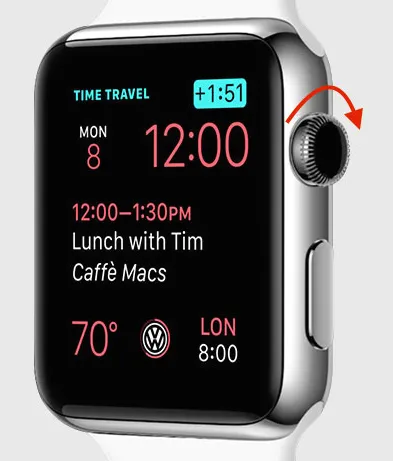 Captura de tela 2
Captura de tela 2
3. Apple Pay
A Apple lançou o serviço de pagamento móvel e carteira digital chamado Apple Pay . Ele permite que os usuários efetuem pagamentos usando dispositivos compatíveis. Abaixo está a lista de dispositivos que estão em conformidade com as especificações da Apple Pay:
- iPhone 6, iPhone 6 Plus
- iPhone 5, iPhone 5s e iPhone 5c
- iPad Air 2, iPad mini 3
- Apple Watch primeira geração
O serviço que a Apple Pay usa para se comunicar sem fio com os sistemas de ponto de venda da Apple Watch de primeira geração é a antena NFC (Near Field Communication), o Touch ID e a Passbook da Apple.
 Captura de tela 3
Captura de tela 3
Para efetuar o pagamento na loja usando o iPhone, segure seu dispositivo próximo ao leitor sem contato com o dedo no Touch ID (aplicável para iPhone 6 e iPhone 6 plus). Com isso, você nem precisa olhar para a tela para saber seus detalhes de pagamento. Quando o pagamento é bem-sucedido, ocorrem vibrações e bipes sutis.
Você pode efetuar o pagamento usando o Apple Watch de primeira geração, basta clicar duas vezes no botão lateral (conhecido como Digital Crown) e segurar a tela do Apple Watch de primeira geração perto do leitor sem contato (mostrado na imagem 4). Você pode confirmar as informações de pagamento com um toque e um bipe.
 Captura de tela 4
Captura de tela 4
4. Leia Correio
O WatchOS permite que você leia e-mails no seu Apple Watch imediatamente. O tratamento de e-mails no Apple Watch parece ser inviável devido ao tamanho da tela. No entanto, pode haver um cenário em que você precise ler o email o mais rápido possível e, portanto, esse recurso do Apple Watch será útil.
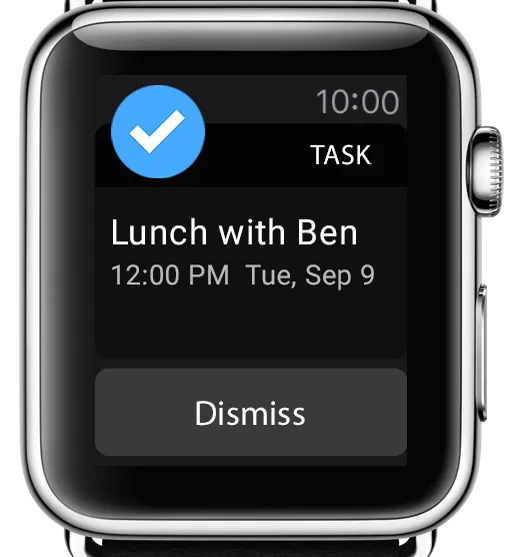 Captura de tela 5
Captura de tela 5
Você pode ler e-mails diretamente das funções do Apple Watch. Ele suporta detectores de dados que permitem que você toque no número ou endereços de telefone para iniciar o aplicativo automaticamente a partir de um email.
Abaixo estão as etapas para ler o e-mail das suas dicas do Apple Watch:
- Pressione Coroa digital e navegue até a tela inicial
- Localize o ícone do aplicativo Mail
- Abra o correio com um único toque nele
- Role a caixa de entrada usando o Digital Crown viz, no sentido horário para rolagem para baixo e anti-relógio para rolagem para cima. Você também pode usar os dedos, arrastar o dedo para cima para rolar para cima e o dedo para baixo para rolar para baixo na tela do relógio.
- O toque único no e-mail que você deseja ler
- A operação como marcar email como não lida, sinalizá-la ou lixeira pode ser executada no próprio corpo do email.
Se você deseja responder ao e-mail imediatamente, é necessário mudar para o dispositivo iPhone ou Mac, porque os e-mails no Apple Watch são no modo somente leitura . Existem alguns e-mails que não serão exibidos no dispositivo Apple Watch.
Nesse cenário, você precisa mudar para o dispositivo iPhone ou Mac. O iOS 8 fornece o recurso Handoff . Esse recurso permite abrir o mesmo email em outro dispositivo, como iPhone ou Mac, e, assim, você pode responder imediatamente aos emails.
No caso do dispositivo iPhone, você pode ver o ícone do aplicativo Handoff mail presente no canto inferior esquerdo da tela (mostrado na captura de tela 6). Por outro lado, no OS X Yosemite, você pode ver o ícone do aplicativo Handoff mail na frente do dock do Apple Watch (mostrado na captura de tela 7).
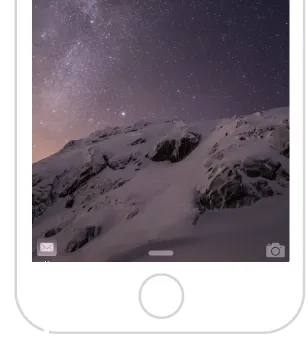 Captura de tela 6
Captura de tela 6 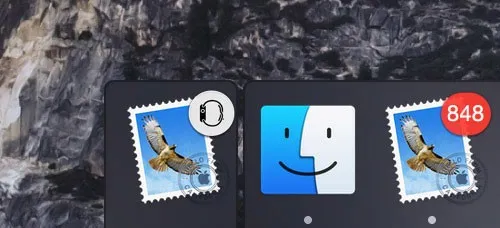 Captura de tela 7
Captura de tela 7
5. Mesinha de cabeceira
O WatchOS 2 anunciado na palestra da WWDC 2015 introduziu o novo recurso do Apple Watch chamado modo Nightstand para o Apple Watch. Isso permite que você use o Apple Watch como um relógio enquanto a Apple assiste carregando durante a hora de dormir. Isso pode substituir o seu despertador de cabeceira literalmente. Enquanto no modo criado-mudo, o apple watch muda para o modo paisagem, oferecendo assim uma melhor visualização do tempo.
Este modo tem configuração zero, ou seja, está ativado ou desativado . Quando está ligado, você pode ver um relógio digital no centro com detalhes de data e hora abaixo, um indicador de bateria representando a porcentagem cobrada no canto superior direito, ícone de alarme no canto superior esquerdo se você tiver definido um alarme (mostrado na captura de tela 8 )
 Captura de tela 8 Nota: Torne-se um desenvolvedor de aplicativos para iPhone
Captura de tela 8 Nota: Torne-se um desenvolvedor de aplicativos para iPhoneTorne-se um desenvolvedor iOS que transforma idéias em um aplicativo tangível. Desenvolvimento e aprimoramento de um aplicativo móvel iOS de classe mundial. Obtenha experiência prática no uso das melhores tecnologias para criação de aplicativos.
6. Chamada FaceTime
O FaceTime permite fazer chamadas de vídeo a partir do dispositivo. A Apple anunciou o recurso FaceTime para o Apple Watch em sua palestra na WWDC 2015.
Esta nova câmera FaceTime será incorporada ao painel superior do Apple Watch e permitirá que os usuários façam e recebam chamadas do FaceTime em movimento através dos pulsos. O próximo WatchOS2 terá um novo recurso de áudio do FaceTime para chamadas via Wi-Fi .
Ele também permite que os usuários do Apple Watch rejeitem ou respondam diretamente às chamadas de vídeo do FaceTime por meio de qualquer dispositivo iPhone ou iPad emparelhado (mostrado na imagem 9).
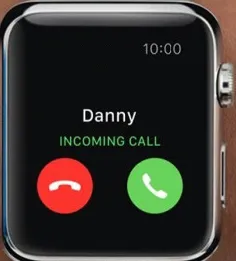 Captura de tela 9
Captura de tela 9
7. Rastreamento de Saúde e Fitness
As funções do Apple Watch incluem novos recursos de saúde e fitness que podem ajudar a acompanhar sua saúde. Esse recurso é realmente ótimo com todas as estatísticas relacionadas à saúde do seu pulso. Pode contar o número de etapas, sua ingestão de cafeína, contar suas calorias, pulsar o sangue e até monitorar sua frequência cardíaca.
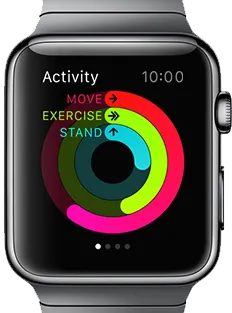 Captura de tela 10
Captura de tela 10
Você pode definir uma meta de calorias com Activity para Apple Watch (mostrado na imagem 11). Esse objetivo contém apenas calorias ativas e não as que estão em repouso. As funções do Apple Watch distinguem entre as calorias que você queima simplesmente vivendo e as que você queima usando uma caminhada rápida ou exercícios na academia.
O aplicativo de atividade presente nas funções do Apple Watch permite ver estatísticas de saúde a qualquer momento. Ele monitora três áreas: movimento, suporte e exercício (mostrado na imagem 10). Cada um deles é representado por um anel colorido no aplicativo de atividades. O anel indica a quantidade de relógio da maçã no alvo que você alcançou. Se o anel estiver completamente fechado, isso indica que você alcançou seu objetivo específico.
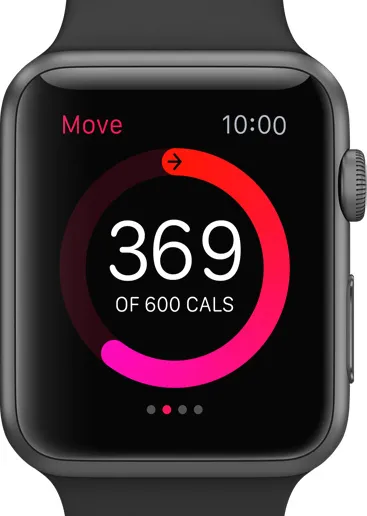 Captura de tela 11
Captura de tela 11
Você pode até ver a contagem total de etapas do dia dentro do aplicativo Activity.
As funções do Apple Watch possuem um sensor de frequência cardíaca incorporado que faz a contagem de calorias durante os treinos (mostrado na imagem 12). As funções do Apple Watch, por padrão, verificam sua freqüência cardíaca a cada dez minutos . No entanto, você pode alterar essa configuração no aplicativo Activity. Você pode verificar manualmente a frequência cardíaca a qualquer momento neste aplicativo de atividades.
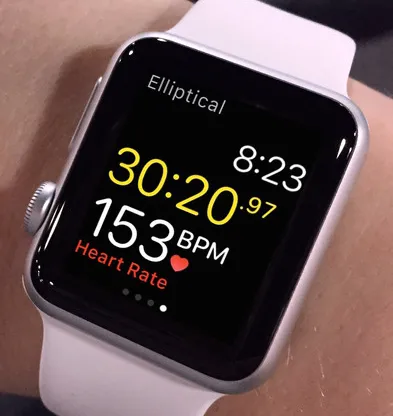 Captura de tela 12
Captura de tela 12
8. Trânsito
O trânsito permite que você navegue na sua cidade sem problemas, fornecendo instruções. Toque no aplicativo Transit para abri-lo. Ele fornece o botão para obter direções para sua casa ou escritório e outro botão que fornece os locais pelos quais você viajou recentemente.
O restante da tela percorre as paradas de transporte público mais próximas, exibindo apenas as opções de transporte público (como metrô, ônibus, trens etc.).
Depois de obter as direções desejadas do Transit, a jornada inteira é exibida em uma tela de maneira simples e condensada. Se você estiver interessado em saber mais sobre um local específico, basta tocar nessa etapa específica para abrir um mapa.
O ponto positivo do trânsito é que ele exibe toda a lista de etapas em uma tela de rolagem.
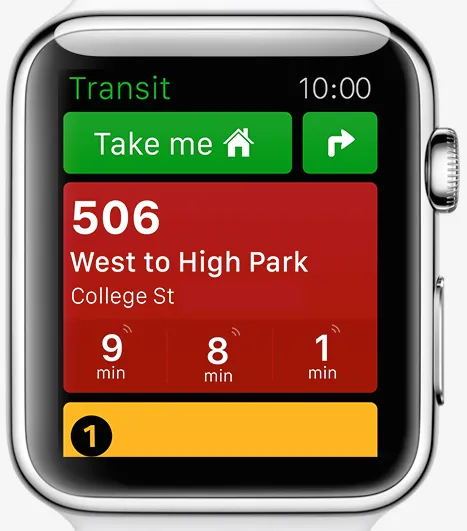 Captura de tela 13
Captura de tela 13 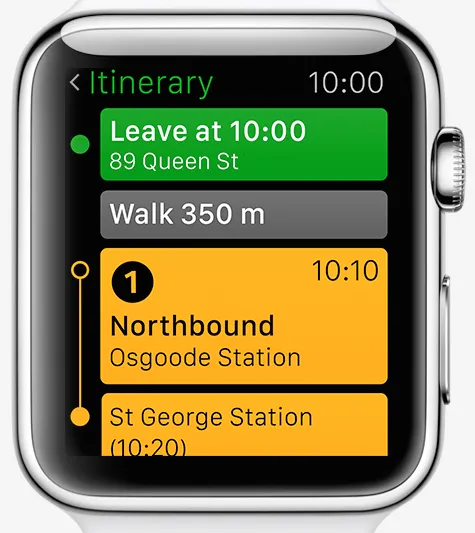 Captura de tela 14
Captura de tela 14
Fonte da primeira imagem: pixabay.com
Artigo recomendado
Então, aqui estão alguns artigos relacionados que ajudarão você a obter mais detalhes sobre a primeira geração do Apple Watch. Basta acessar o link abaixo
- Os 8 melhores recursos importantes do Apple Watch (dicas e truques)
- 5 novos recursos surpreendentes que você precisa conhecer sobre a Apple TV
- Resumo do Apple Event 2015